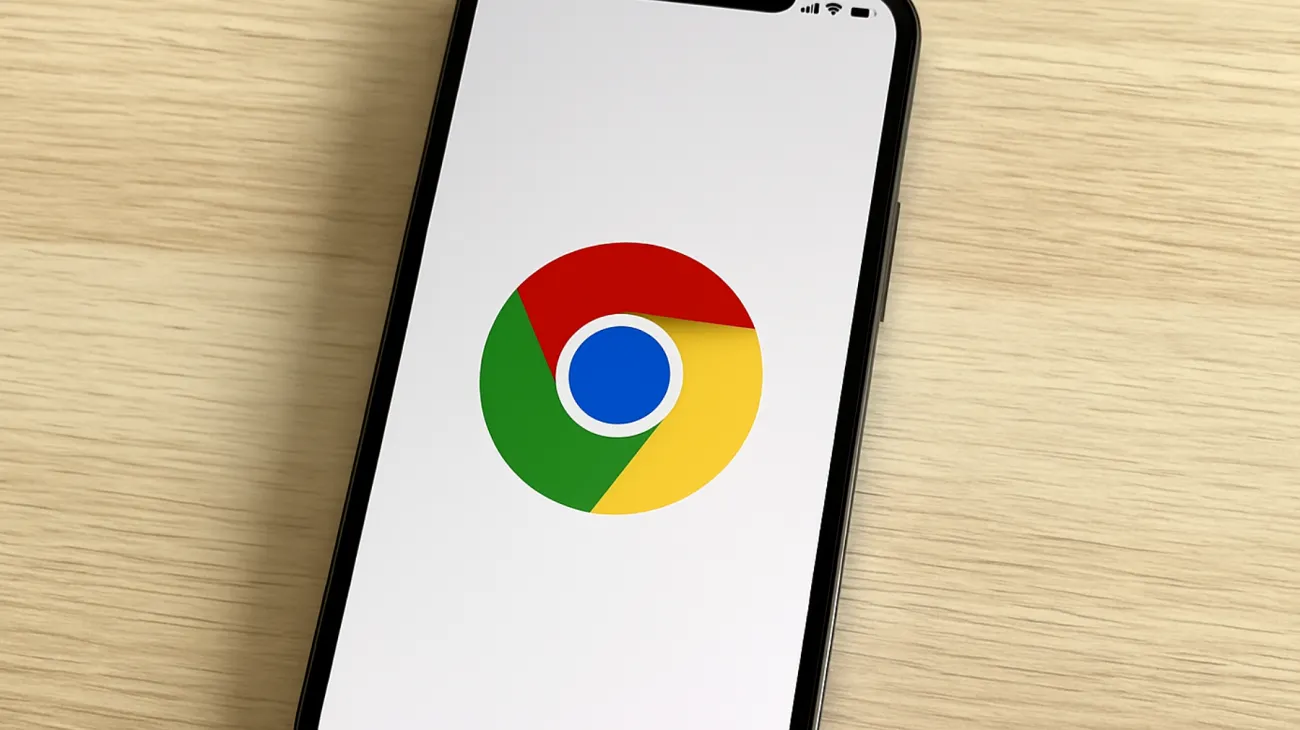Kennen Sie das frustrierende Gefühl, wenn Sie am Arbeitsplatz wichtige Lesezeichen speichern, aber diese abends zu Hause auf dem Laptop oder Smartphone einfach nicht erscheinen? Chrome-Synchronisationsprobleme gehören zu den häufigsten Ärgernissen im digitalen Alltag – und das, obwohl die Funktion eigentlich aktiviert ist. Die gute Nachricht: In den meisten Fällen lässt sich dieses Problem mit gezielten Handgriffen lösen, ohne dass Sie Ihre wertvollen Daten verlieren.
Warum Chrome plötzlich nicht mehr synchronisiert
Die Chrome-Synchronisation ist ein komplexes System, das verschiedene Komponenten miteinander verknüpft. Oft liegt das Problem nicht an einer defekten Funktion, sondern an subtilen Störungen im Hintergrund. Serverüberlastungen bei Google, veraltete Browser-Versionen oder widersprüchliche Kontodaten können die Synchronisation zum Erliegen bringen, ohne dass Sie eine Fehlermeldung erhalten.
Besonders tückisch: Chrome zeigt häufig an, dass die Synchronisation aktiviert ist, obwohl im Hintergrund längst keine Datenübertragung mehr stattfindet. Diese „stille“ Störung bleibt oft wochenlang unbemerkt, bis Sie dringend auf ein Passwort oder Lesezeichen zugreifen müssen.
Erste Diagnose: Synchronisationsstatus richtig prüfen
Bevor Sie mit aufwendigen Lösungsansätzen beginnen, sollten Sie den tatsächlichen Status überprüfen. Öffnen Sie Chrome und navigieren Sie zu den Einstellungen > Sie und Google > Synchronisierung. Hier sehen Sie nicht nur, ob die Funktion aktiviert ist, sondern auch, wann die letzte Synchronisation stattgefunden hat.
Ein weiterer aussagekräftiger Test: Erstellen Sie bewusst ein neues Lesezeichen auf einem Gerät und prüfen Sie, ob es innerhalb von fünf Minuten auf anderen Geräten erscheint. Bleibt das Lesezeichen aus, liegt definitiv ein Synchronisationsproblem vor.
Der Blick in die Chrome-Interna
Für Technikbegeisterte bietet Chrome eine versteckte Diagnoseseite: Geben Sie chrome://sync-internals/ in die Adressleiste ein. Diese Entwicklerseite zeigt detaillierte Informationen über den Synchronisationsstatus und eventuelle Fehlermeldungen. Besonders der Bereich „Sync Node Browser“ verrät, welche Datentypen tatsächlich übertragen werden.
Bewährte Lösungsstrategien Schritt für Schritt
Methode 1: Sanfter Neustart der Synchronisation
Der erste Lösungsansatz erfordert keine drastischen Maßnahmen. Deaktivieren Sie in den Chrome-Einstellungen die Synchronisation vollständig und starten Sie den Browser neu. Aktivieren Sie anschließend die Synchronisation wieder und warten Sie etwa zehn Minuten. Diese „sanfte“ Methode löst etwa 30 Prozent aller Synchronisationsprobleme, da sie kleinere Cache-Konflikte behebt.
Methode 2: Lokale Daten zurücksetzen
Wenn die sanfte Variante versagt, hilft oft das Zurücksetzen der lokalen Synchronisationsdaten. Gehen Sie zu Einstellungen > Sie und Google > Synchronisierung > Synchronisierung verwalten und klicken Sie auf „Synchronisierte Daten von diesem Gerät löschen“. Keine Sorge: Ihre Daten bleiben in der Cloud gespeichert und werden nach der Neuaktivierung wieder heruntergeladen.
Methode 3: Browser-Profile überprüfen
Chrome-Profile können sich gegenseitig stören, besonders wenn Sie mehrere Google-Konten verwenden. Erstellen Sie testweise ein komplett neues Browser-Profil und aktivieren Sie dort die Synchronisation. Funktioniert sie im neuen Profil einwandfrei, liegt das Problem am ursprünglichen Profil – nicht an den Google-Servern.
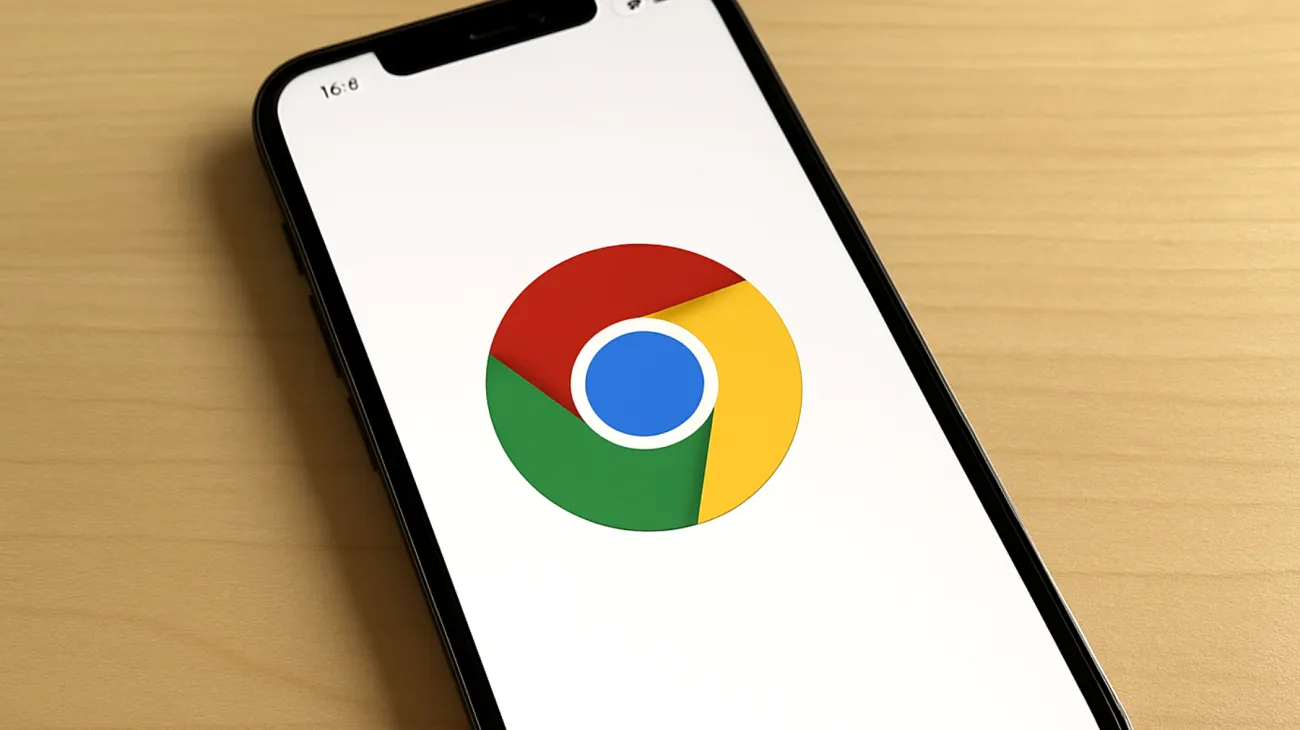
Erweiterte Problemlösung für hartnäckige Fälle
Zwei-Faktor-Authentifizierung als Störfaktor
Überraschend häufig blockiert eine veraltete Zwei-Faktor-Authentifizierung die Chrome-Synchronisation. Besonders nach Smartphone-Wechseln oder Updates der Authenticator-App entstehen Konflikte. Überprüfen Sie in Ihrem Google-Konto unter „Sicherheit“, ob alle registrierten Geräte noch aktuell sind und entfernen Sie verwaiste Einträge.
Netzwerk- und Firewall-Probleme
Unternehmens-Firewalls oder übereifrige Antiviren-Programme blockieren manchmal die Kommunikation mit Googles Synchronisationsservern. Testen Sie die Synchronisation in einem anderen Netzwerk, etwa über Ihr Smartphone als Hotspot. Funktioniert sie dort, liegt das Problem an Ihren Netzwerk-Einstellungen.
Browser-Extensions als Verursacher
Bestimmte Browser-Erweiterungen, insbesondere VPN-Tools oder Privacy-Extensions, können die Synchronisation beeinträchtigen. Deaktivieren Sie testweise alle Extensions und prüfen Sie, ob das Problem verschwindet. Aktivieren Sie anschließend die Extensions einzeln wieder, um den Verursacher zu identifizieren.
Präventive Maßnahmen für dauerhaft stabile Synchronisation
Um künftige Synchronisationsprobleme zu vermeiden, sollten Sie Chrome regelmäßig aktualisieren und die automatischen Updates aktivieren. Veraltete Browser-Versionen sind eine Hauptursache für Synchronisationsstörungen, da Google kontinuierlich die Server-APIs anpasst.
Zusätzlich empfiehlt sich eine regelmäßige Bereinigung des Browser-Caches, allerdings ohne die gespeicherten Passwörter und Lesezeichen zu löschen. Die Option „Browserdaten löschen“ bietet hier granulare Kontrollmöglichkeiten.
Notfall-Backup: Wenn gar nichts mehr geht
Für den Fall, dass alle Lösungsansätze versagen, können Sie Ihre Chrome-Daten manuell exportieren und auf anderen Geräten importieren. Die Lesezeichen lassen sich über Lesezeichen-Manager > Lesezeichen exportieren als HTML-Datei sichern. Passwörter exportieren Sie über die Passwort-Einstellungen, allerdings sollten Sie diese Datei anschließend verschlüsselt speichern.
Diese manuelle Methode ist zwar aufwendiger als die automatische Synchronisation, bietet aber den Vorteil vollständiger Kontrolle über Ihre Daten. Viele Nutzer entdecken dabei sogar veraltete oder doppelte Einträge, die sie gleich bereinigen können.
Die meisten Chrome-Synchronisationsprobleme lassen sich mit den beschriebenen Methoden erfolgreich beheben. Wichtig ist dabei systematisches Vorgehen: Beginnen Sie mit den einfachen Lösungen und arbeiten Sie sich bei Bedarf zu den komplexeren Ansätzen vor. Ihre digitalen Gewohnheiten werden es Ihnen danken, wenn Lesezeichen und Passwörter wieder zuverlässig zwischen allen Geräten verfügbar sind.
Inhaltsverzeichnis